
- Töltse le a Restoro PC-javító eszközt amely a szabadalmaztatott technológiákkal érkezik (szabadalom elérhető itt).
- Kattintson a gombra Indítsa el a szkennelést hogy megtalálja azokat a Windows problémákat, amelyek PC problémákat okozhatnak.
- Kattintson a gombra Mindet megjavít a számítógép biztonságát és teljesítményét érintő problémák kijavításához
- A Restorót letöltötte 0 olvasók ebben a hónapban.
A Windows Modules Installer Service elengedhetetlen Windows Update rendszerfolyamat, amely keresi a frissítéseket és telepíti azokat a számítógépre. Más szóval, a szolgáltatás lehetővé teszi a felhasználók számára a Windows-frissítések és az opcionális összetevők telepítését, módosítását és eltávolítását.
Ha ez a szolgáltatás le van tiltva, előfordulhat, hogy találkozik vele különféle kérdések és hibák amikor megpróbálja telepíteni vagy eltávolítani a Windows frissítéseket.
A Feladatkezelő alatt különféle Windows Modules Installer Service folyamatok találhatók, például a TiWorker.exe. Ha a Részletek fület választja, ott meg kell találnia. Léphet a Start menübe, és beírhatja szolgáltatások.msc. Ezután görgessen lefelé, és keresse meg a Windows Module Installer alkalmazást.
A WMI fő folyamata a TrustedInstaller.exe. A folyamat általában a C: Windowsservicing helyen található, amint az az alábbi képernyőképen látható, és a Helyi rendszerfiók alatt fut.
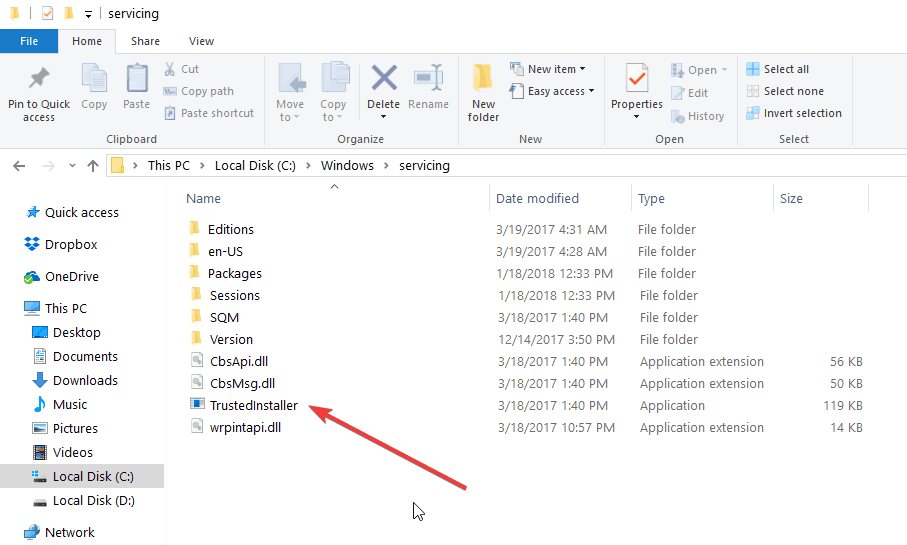
Indítási állapota általában Manuális.
Előfordul, hogy a Windows Modules Installer Service hiányzik vagy nem működik. Tehát honnan töltheti le a Windows Modules Installer Service szolgáltatást a probléma megoldása érdekében? Ez valójában meglehetősen gyakori kérdés a Windows 10 felhasználói körében.
Sajnos, mivel a Windows Modules Installer Service egy rendszerfolyamat, nem töltheti le csomagként. Abban az esetben, ha nem működik megfelelően, vagy hiányzik, akkor az alábbi megoldásokkal oldhatja meg a problémát.
A Windows Modules Installer Service javítása
1. Győződjön meg arról, hogy a szolgáltatás fut
- Lépjen a Start> írja be a services.msc parancsot, keresse meg a szolgáltatást, kattintson rá a jobb gombbal, és válassza a Tulajdonságok menüpontot
- Ellenőrizze, hogy a szolgáltatás állapota „leállt”
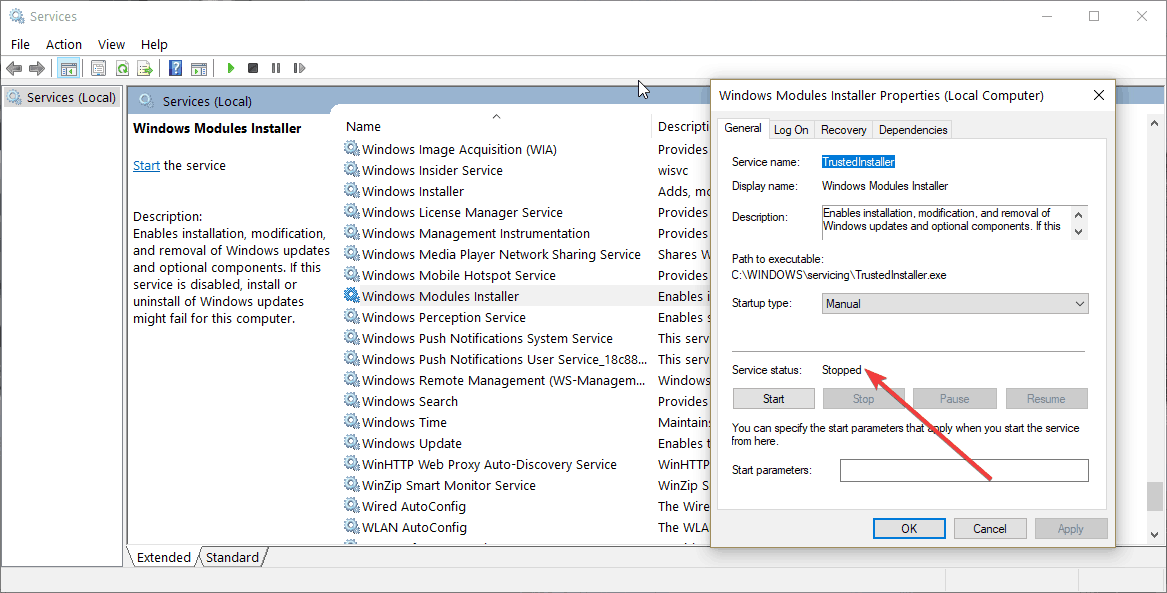
- Ebben az esetben kattintson a jobb gombbal újra a WMI-re, majd válassza a Start menüpontot.

2. Futtassa a Windows Update hibaelhárítót
A Windows 10 tartalmaz egy beépített hibaelhárítót is, amellyel kijavíthatja a rendszert érintő technikai problémákat, beleértve a frissítés telepítési / eltávolítási problémáit is.
Válassza a Start> Frissítés és biztonság> Hibaelhárítás> Futtassa a Windows Update hibaelhárítót

3. Vizsgálja meg a rendszert rosszindulatú programok, vírusok és hasonlók után
Ha számítógépét rosszindulatú programok vagy más számítógépes fenyegetések fertőzik meg, ez megmagyarázhatja, miért tapasztal WMI-problémákat. A teljes rendszerű vizsgálat futtatása segíthet a probléma megoldásában.
Ha a Windows Defender az Ön által választott víruskereső, indítsa el, és lépjen a Vírusok és fenyegetések elleni védelem oldalra. Kattintson az Advanced scan elemre, és válassza a Full system scan lehetőséget.
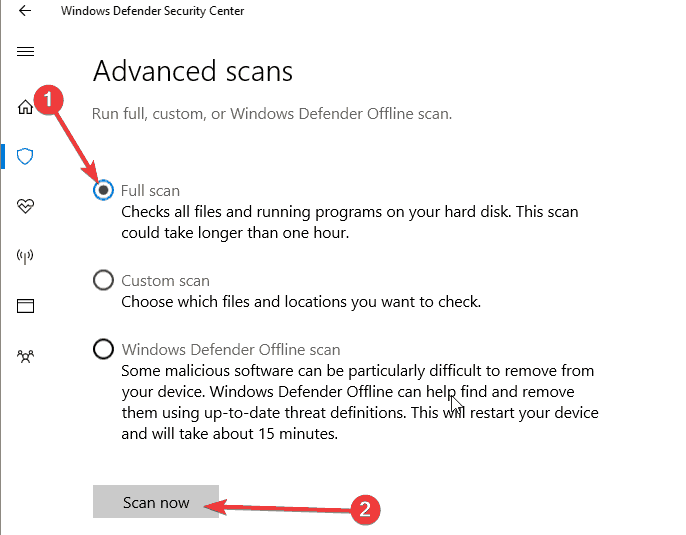
Azt is javasoljuk, hogy telepítsen egy víruskeresővel kompatibilis anti-malware eszközt a további védelem érdekében.
4. Futtassa az SFC-vizsgálatot
A rendszerfájlok sérülése a Windows Modules Installer problémát is kiválthatja. A probléma megoldásának leggyorsabb módja a Rendszerfájl-ellenőrző futtatása.
Indítsa el a Parancssor adminisztrátorként> írja be a parancsot sfc / scannow > nyomja meg az Enter billentyűt.
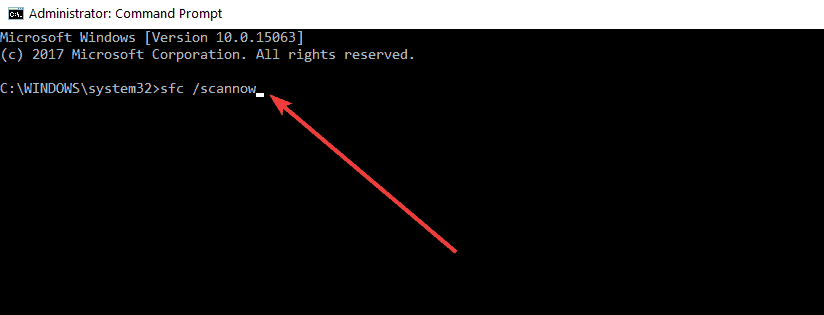
Reméljük, hogy ez a cikk megválaszolta kérdését, hogy hol töltheti le a Windows Modules Installer Service szolgáltatást. Mint láthatja, valójában nem töltheti le, mivel ez egy olyan rendszerszolgáltatás, amelyet az operációs rendszer telepítési csomagja tartalmaz.
 Még mindig vannak problémái?Javítsa ki őket ezzel az eszközzel:
Még mindig vannak problémái?Javítsa ki őket ezzel az eszközzel:
- Töltse le ezt a PC-javító eszközt Nagyszerűnek értékelte a TrustPilot.com oldalon (a letöltés ezen az oldalon kezdődik).
- Kattintson a gombra Indítsa el a szkennelést hogy megtalálja azokat a Windows problémákat, amelyek PC problémákat okozhatnak.
- Kattintson a gombra Mindet megjavít hogy megoldja a szabadalmaztatott technológiákkal kapcsolatos problémákat (Exkluzív kedvezmény olvasóinknak).
A Restorót letöltötte 0 olvasók ebben a hónapban.
![A Windows 10 nem telepíthető erre a lemezre [ULTIMATE GUIDE]](/f/1bb0514464c5acd4680cbecb594e6f05.jpg?width=300&height=460)
![A Windows 10 otthoni csoport hibát észlelt [FULL FIX]](/f/a02e81ad21c6f8a7f9f0c7bb4b15f6ea.jpg?width=300&height=460)
